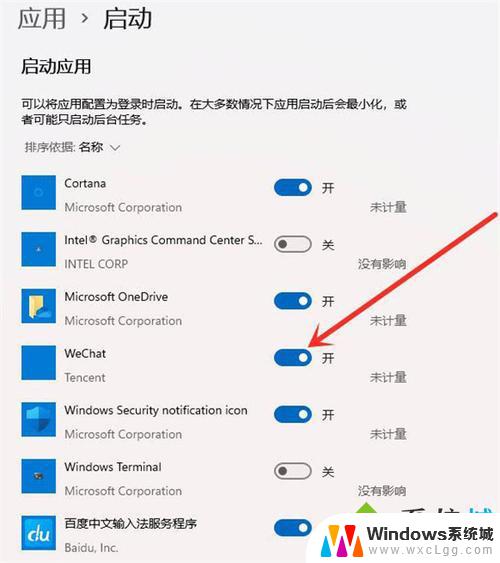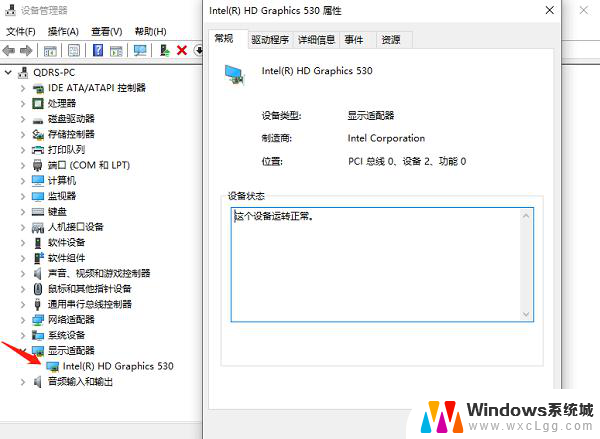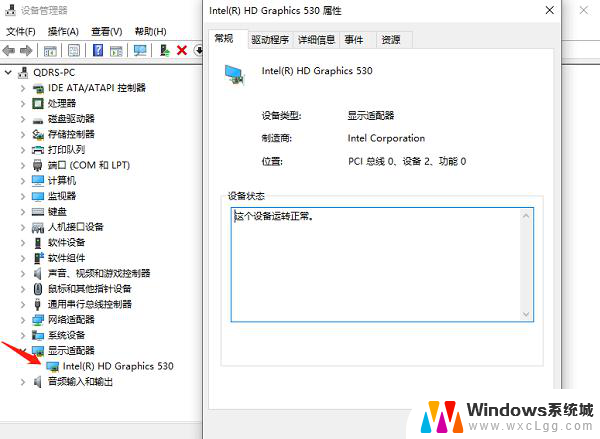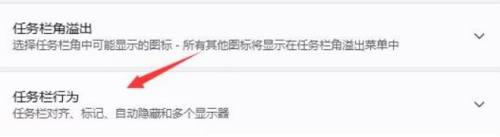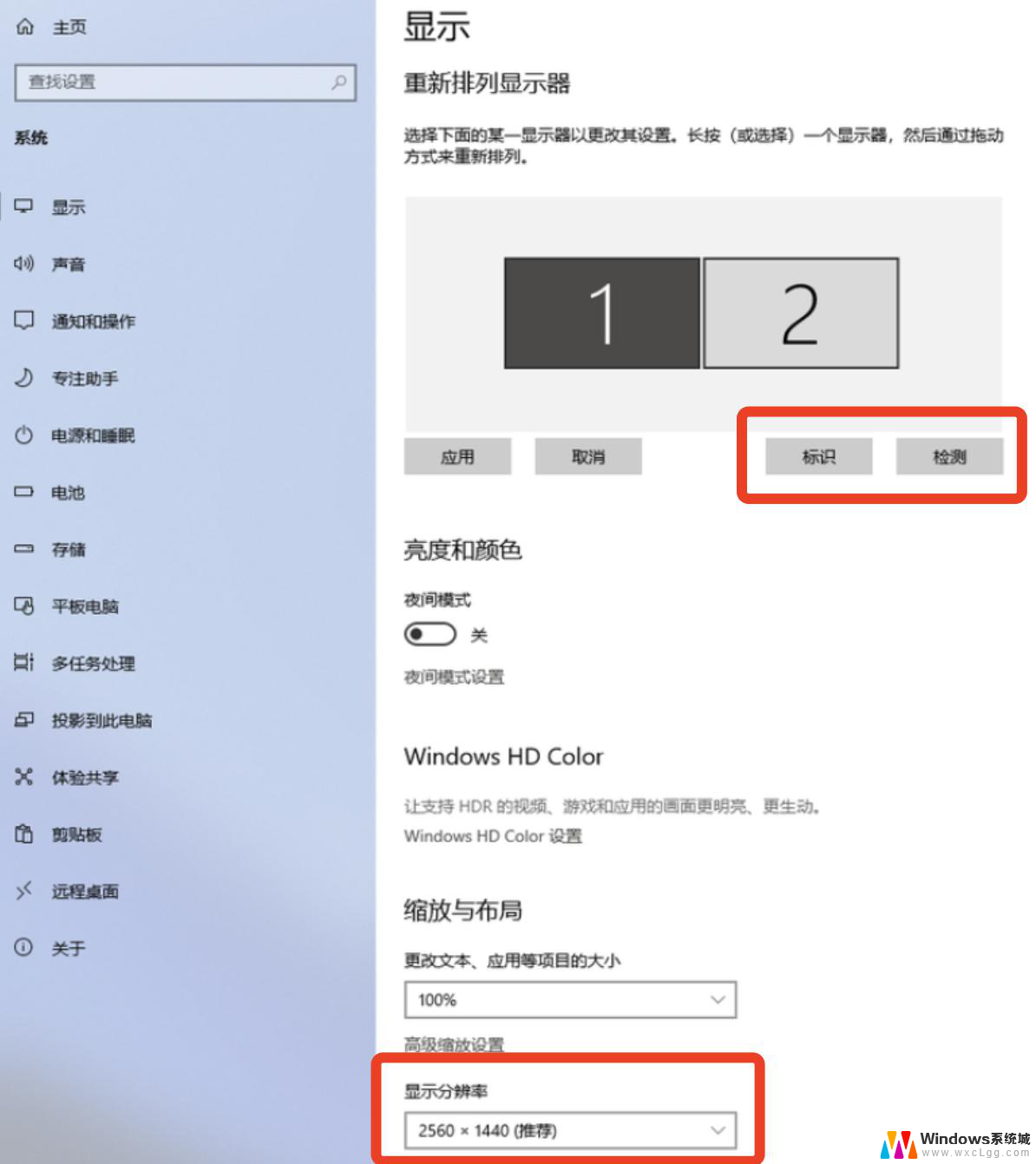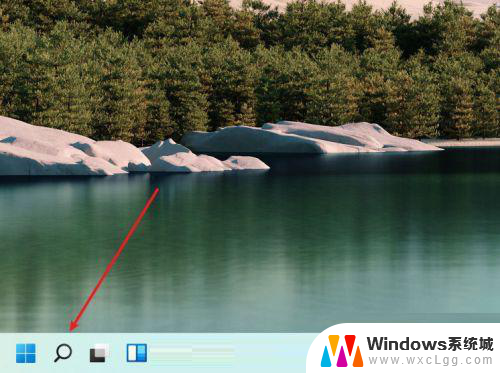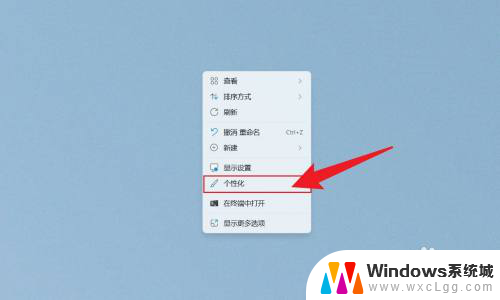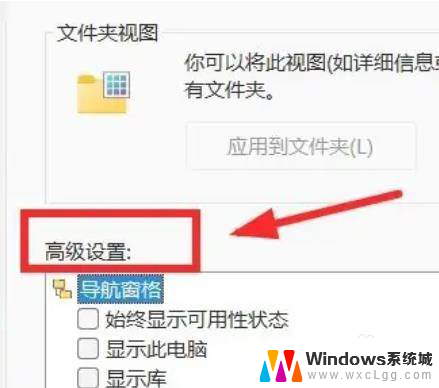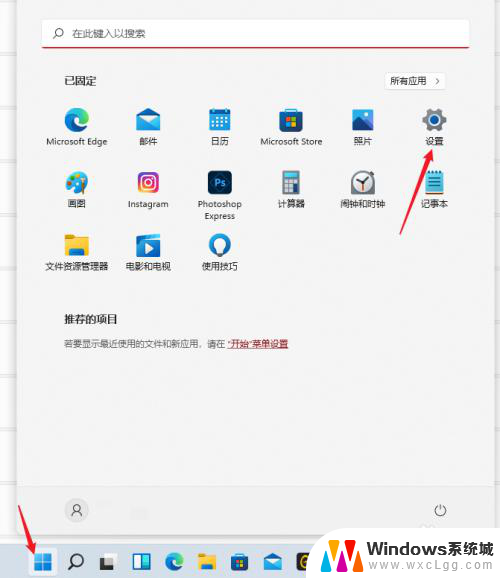win11怎么设置显卡设置 Windows11如何设置显卡
更新时间:2025-03-18 16:47:21作者:xtang
Win11作为最新一代的Windows操作系统,显卡设置成为了用户们关注的焦点之一,在Win11中,如何设置显卡已经成为了许多用户所关心的问题。通过合理的显卡设置,不仅可以提升电脑的性能,还可以更好地满足用户的需求。掌握Win11中的显卡设置方法变得至关重要。接下来我们将介绍如何在Win11中设置显卡,以帮助用户更好地利用电脑性能。
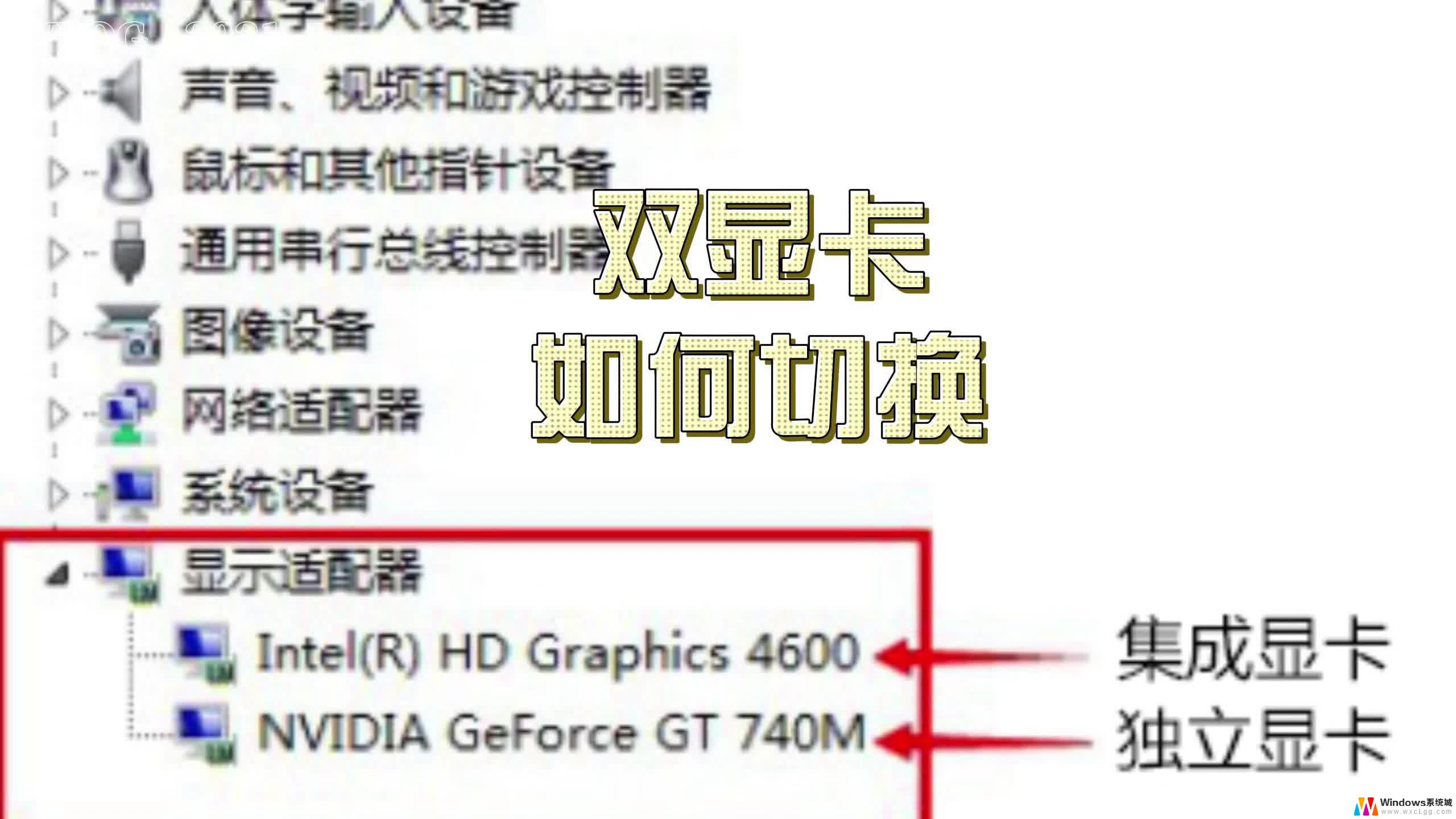
windows11设置显卡方法介绍
1、打开“设置”
2、点击左边栏“游戏”,进入“游戏模式”
3、点开相关设置下的“图形”
4、在文件资源管理器里找到想玩的游戏或软件
5、添加完成后,点击它,选择“选项”
6、在图形首选项中选择“高性能”并保存即可
以上就是win11怎么设置显卡设置的全部内容,还有不清楚的用户就可以参考一下小编的步骤进行操作,希望能够对大家有所帮助。